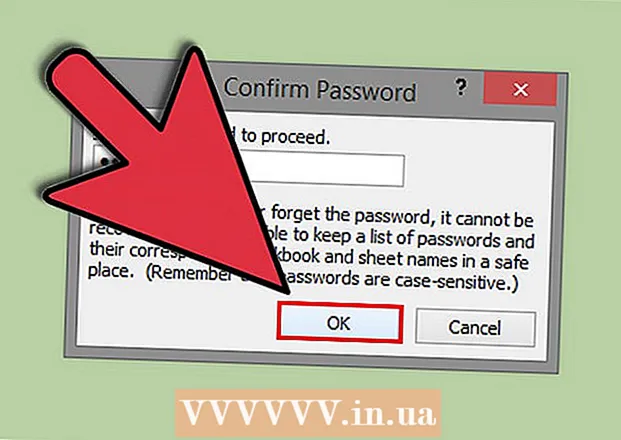Autorius:
Laura McKinney
Kūrybos Data:
8 Balandis 2021
Atnaujinimo Data:
1 Liepos Mėn 2024
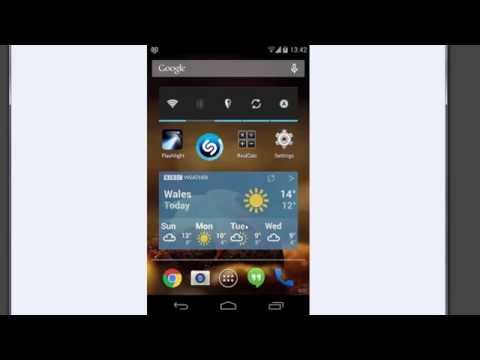
Turinys
Šiame „wikiHow“ straipsnyje bus nurodyta, kaip ištrinti „Skype“ paskyrą. Tam jums reikia kompiuterio. Atminkite, kad „Microsoft“ iš karto neištrins jūsų „Skype“ paskyros. Paskyra bus ištrinta praėjus 60 dienų po to, kai ją pažymėsite.
Žingsniai
Atidarykite „Microsoft“ paskyros ištrynimo puslapį. Apsilankykite http://go.microsoft.com/fwlink/?LinkId=523898. Būsite nukreipti į prisijungimo puslapį.

Įveskite „Skype“ kredencialus. Įveskite slaptažodį ir el. Pašto adresą, tada spustelėkite Prisijungti. Šis veiksmas padeda patvirtinti, kad esate „Skype“ paskyros savininkas.
Pasirinkite autentifikavimo parinktį. Spustelėkite Tekstas arba ElTada įveskite paskutinius 4 telefono numerio arba viso el. Pašto adreso skaitmenis.
- Jei dar nesate susieję telefono su „Skype“ paskyra, matysite tik šią parinktį El.

Spustelėkite Siųsti kodą. Šis mygtukas yra apatiniame dešiniajame ekrano kampe. Spustelėjus šį mygtuką „Microsoft“ siunčia pranešimą ar el. Laišką su kodu telefono numeriu arba el. Pašto adresu.
Gaukite patvirtinimo kodą. Atsižvelgiant į aukščiau pateiktą pasirinkimą, veiksmai bus šiek tiek kitokie:
- Tekstas Atidarykite savo telefono tekstą ir spustelėkite „Microsoft“ pranešimą (paprastai apima septynis numerius). Šis autentifikavimo kodas paprastai yra tekste „Naudoti ####### kaip„ Microsoft “paskyros saugos kodą“.
- El - Eikite į savo el. Pašto paskyrą, spustelėkite „Microsoft“ el. Laišką, kuriame parašyta „Microsoft paskyros saugos kodas“, tada pažiūrėkite į 7 numerius, esančius šalia „Saugos kodas:“ el. Laiško viduryje. Patikrinkite aplankus „Atnaujinimai“ ir „Šlamštas“, jei per kelias minutes nerandate el. Laiško.

Įveskite savo kodą. Įveskite kodą teksto lauke „Kodas“, esančiame netoli ekrano apačios.
Spustelėkite Patikrinkite. Šis žalias mygtukas yra apatiniame dešiniajame ekrano kampe. Būsite nukreipti į puslapį „Paruošta uždaryti“.
- Jums greičiausiai reikės spustelėti nuorodą Ne, ačiū kitame puslapyje prieš eidami į puslapį „Paruošta uždaryti“.
Spustelėkite Kitas. Šis mygtukas yra apatiniame kairiajame puslapio „Įsitikinkite, kad esate pasirengęs uždaryti“ kampe.
- Būtinai perskaitykite šios svetainės prašymą ištrinti paskyrą.
Pažymėkite kiekvieną puslapio laukelį. Spustelėjus kiekvieną langelį kairėje, puslapis veikia skirtingai.
Pasirinkite paskyros ištrynimo priežastį. Spustelėkite išskleidžiamąjį laukelį Pasirinkite priežastį puslapio apačioje, tada spustelėkite paskyros ištrynimo priežastį.
- Spustelėkite Mano priežastis yra išvardyta išskleidžiamajame meniu, jei neturite priežasties.
Spustelėkite Pažymėti uždarymo sąskaitą. Šis žalias mygtukas yra apatiniame kairiajame puslapio kampe. Kai spustelėsite, jūsų „Skype“ paskyra bus pažymėta ištrinti. Po 60 dienų „Skype“ paskyra bus visam laikui ištrinta.
- Jei linija Pažymėti uždarymo sąskaitą Jei esate pilkas, reiškia, kad nepažymėjote visų laukelių ir (arba) nepasirinkote paskyros ištrynimo priežasties.
Patarimas
- Jums leidžiama bet kuriuo metu per 60 dienų atšaukti paskyros ištrynimo procesą vėl prisijungus prie savo paskyros.
- Lengviausias būdas ištrinti „Skype“ paskyrą yra pakeisti slaptažodį į atsitiktinę eilutę, nutraukti „Skype“ naudojimą ir pakeisti „Skype“ būseną į „neprisijungus“ arba „nematoma“. Po vienerių metų „Skype“ nenaudojimo paskyra bus ištrinta.
Įspėjimas
- Ištrynę paskyrą, nieko negalėsite atkurti.